
इस निर्देश में, यह इस तथ्य के संभावित कारणों के बारे में विस्तृत है कि फ्लैश ड्राइव इस तरह से व्यवहार करता है, और विंडोज संदेश डिस्क डालने के लिए कहता है, हालांकि हटाने योग्य ड्राइव पहले से ही जुड़ा हुआ है और स्थिति को सही करने के लिए सही तरीका है विंडोज 10, 8 और विंडोज 7 के लिए।
फ्लैश ड्राइव या फ़ाइल सिस्टम त्रुटियों पर विभाजन संरचना के साथ समस्याएं
यूएसबी फ्लैश ड्राइव या मेमोरी कार्ड के यूएसबी व्यवहार के सामान्य कारणों में से एक ड्राइव पर एक क्षतिग्रस्त विभाजन संरचना या फ़ाइल सिस्टम त्रुटि है।
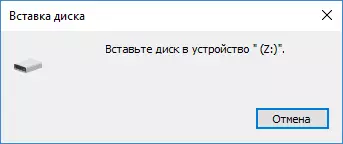
चूंकि विंडोज फ्लैश ड्राइव पर उपयुक्त विभाजन का पता नहीं लगाता है, इसलिए आप एक संदेश देखते हैं जिसे आप डिस्क डालना चाहते हैं।
यह गलत ड्राइव निष्कर्षण के परिणामस्वरूप हो सकता है (उदाहरण के लिए, एक समय में जब रीड-लिखने के संचालन किए जाते हैं) या पावर विफलताएं।
त्रुटि को ठीक करने के लिए सरल तरीके "डिवाइस को डिस्क डालें" में शामिल हैं:
- यदि फ्लैश ड्राइव पर महत्वपूर्ण डेटा हैं - तो इसे मानक विंडोज टूल्स के साथ प्रारूपित करें (फ्लैश ड्राइव पर राइट क्लिक करें - प्रारूप, और स्वरूपण संवाद में "अज्ञात क्षमता" पर ध्यान न दें और डिफ़ॉल्ट सेटिंग्स का उपयोग करें) , या यदि सरल स्वरूपण काम नहीं करता है, तो ड्राइव से सभी अनुभागों को हटाएं और डिस्कपार्ट में प्रारूप को हटाएं, इस विधि के बारे में अधिक जानकारी - फ्लैश ड्राइव से विभाजन को कैसे हटाएं (एक नए टैब में खुलता है)।
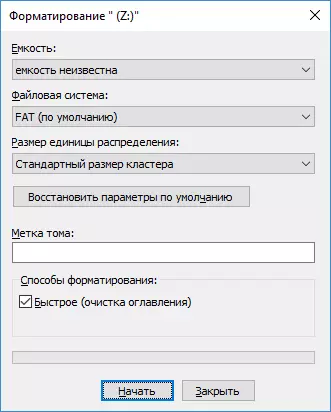
- यदि उन महत्वपूर्ण फाइलें थीं जिन्हें आप फ्लैश ड्राइव से पहले सहेजना चाहते हैं, तो एक अलग निर्देश में वर्णित विधियों को आज़माएं कच्चे डिस्क को पुनर्स्थापित करने के तरीके (डिस्क प्रबंधन में भी काम कर सकते हैं, फ्लैश ड्राइव पर विभाजन अलग-अलग प्रदर्शित होता है रॉ फ़ाइल सिस्टम)।
एक त्रुटि हो सकती है यदि आप हटाने योग्य ड्राइव पर सभी अनुभागों को पूरी तरह से हटा देते हैं और एक नया मुख्य विभाजन नहीं बनाते हैं।
इस मामले में, समस्या को हल करने के लिए, आप Win + R कुंजी दबाकर विंडोज डिस्क प्रबंधन पर जा सकते हैं और Discmgmt.msc दर्ज कर सकते हैं, फिर यूएसबी फ्लैश ड्राइव खोजने के लिए विंडो के नीचे, पर राइट-क्लिक करें "वितरित नहीं" क्षेत्र, "बस टॉम बनाएं" आइटम का चयन करें और फिर वॉल्यूम क्रिएशन विज़ार्ड के निर्देशों का पालन करें। यद्यपि यह ऊपर अनुच्छेद 1 से काम करेगा और सरल स्वरूपण करेगा। यह भी उपयोगी हो सकता है: एक फ्लैश ड्राइव एक डिस्क लिखता है रिकॉर्डिंग से संरक्षित है।
नोट: कभी-कभी समस्या अपने USB कनेक्टर या यूएसबी ड्राइवरों में हो सकता है। निम्न चरणों का पालन करने के लिए आगे बढ़ने से पहले, यदि संभव हो, किसी अन्य कंप्यूटर पर फ्लैश ड्राइव प्रदर्शन की जाँच करें।
अन्य तरीके "डिवाइस में डिस्क डालें" त्रुटि को ठीक द्वारा फ्लैश ड्राइव जब
घटना में है कि सरल तरीके किसी भी परिणाम के लिए नेतृत्व नहीं है वर्णित में, उसके बाद निम्न तरीकों के साथ फ्लैश ड्राइव को पुनर्जीवित करने का प्रयास करें:
- Flashpel मरम्मत कार्यक्रम, के बारे में "सॉफ्टवेयर" मरम्मत कर रहे हैं लेख विशेष रूप से अपने ड्राइव के लिए सॉफ्टवेयर को खोजने के लिए जिस तरह से वर्णन करने का अंतिम खंड पर विशेष ध्यान देना। इसके अलावा, यह प्रसंग एक फ्लैश ड्राइव के लिए "डिस्क डालें" में है अक्सर JetFlash ऑनलाइन रिकवरी प्रोग्राम (यह ट्रांसेंड के लिए है, लेकिन कई अन्य ड्राइव के साथ काम करता है) में मदद करता है।
- निम्न स्तर के फ्लैश ड्राइव स्वरूपण ड्राइव से सभी जानकारी की एक पूरी विलोपन और बूट क्षेत्रों और फाइल सिस्टम टेबल सहित स्मृति क्षेत्रों को साफ।
और अंत में, यदि प्रस्तावित विकल्पों में से किसी भी मदद नहीं करते हैं, और त्रुटि "डिवाइस में डिस्क डालें" त्रुटि को दूर करने के लिए (काम करते हुए) अतिरिक्त तरीके खोजने में विफल रहता है - शायद ड्राइव प्रतिस्थापित किया जा करना होगा। एक ही समय में यह उपयोगी हो सकता है पर: डेटा रिकवरी के लिए मुफ्त प्रोग्राम (आप जानकारी है कि फ्लैश ड्राइव पर था वापस करने के लिए कोशिश कर सकते हैं, लेकिन हार्डवेयर दोष के मामले में, यह संभावना विफल है)।
